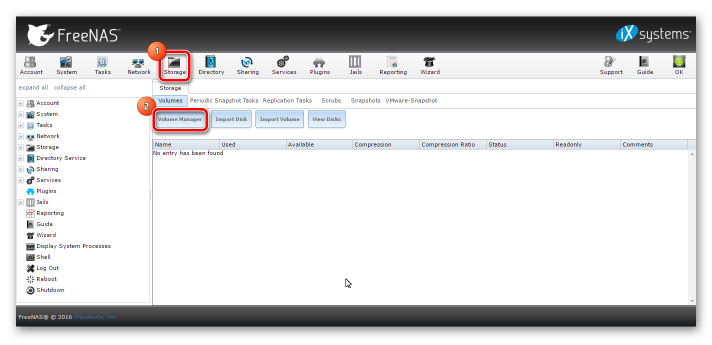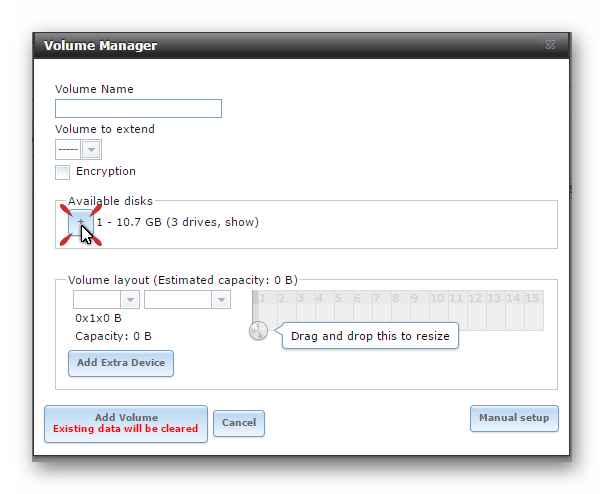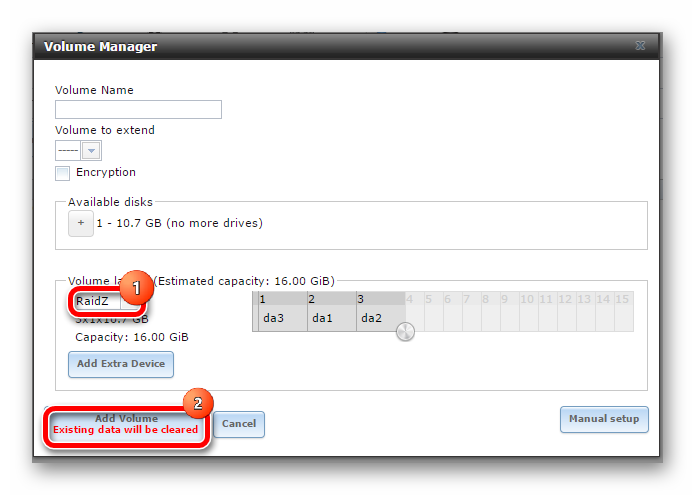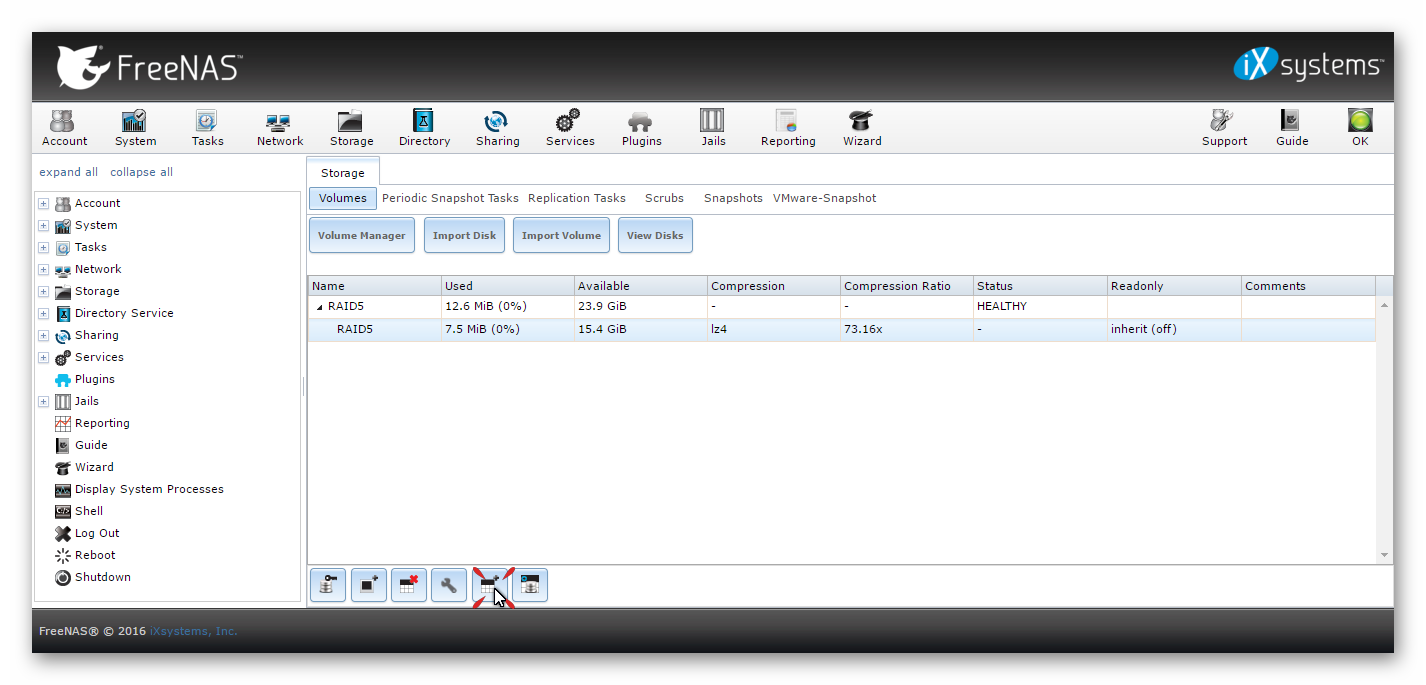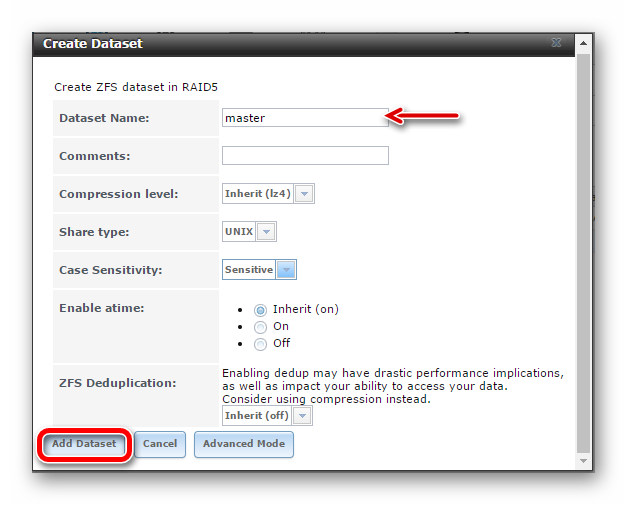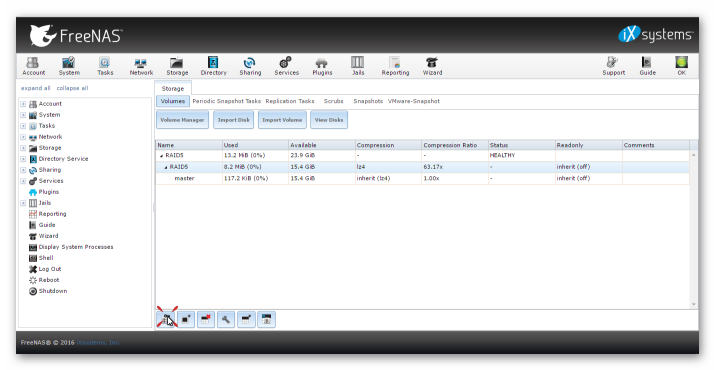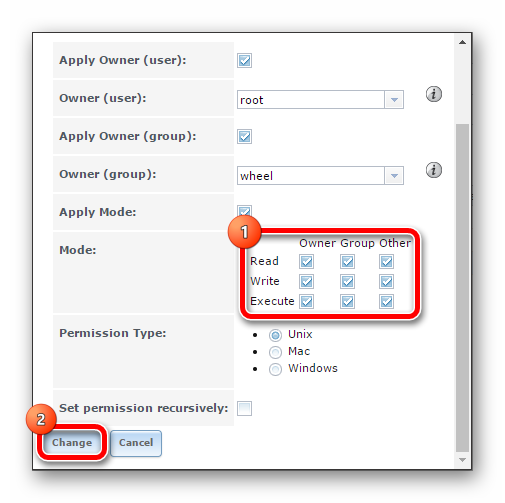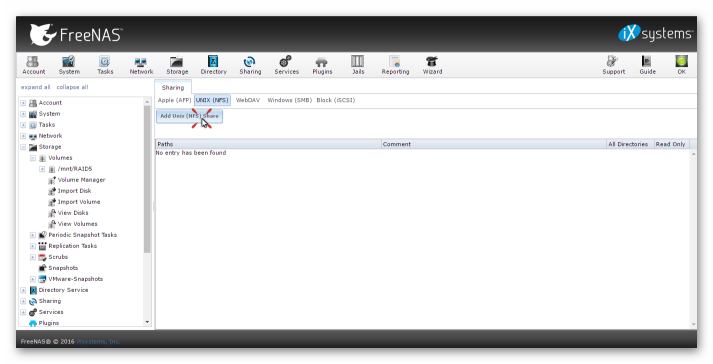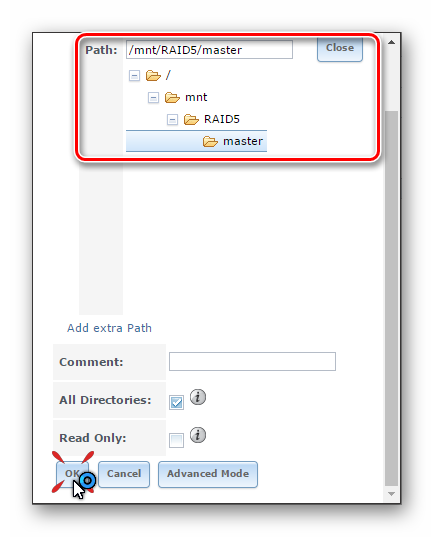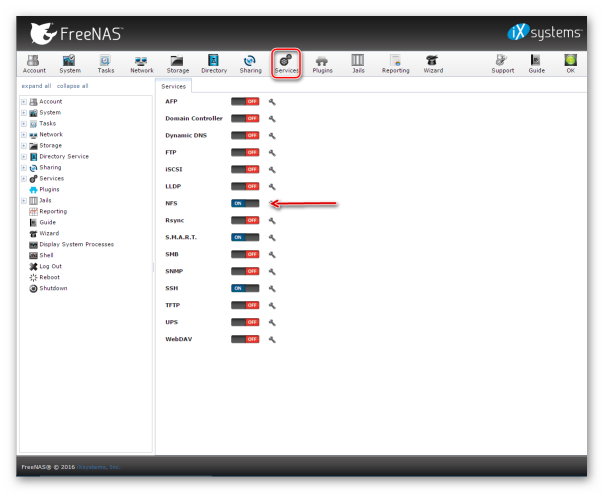Configuración RAID5 FreeNAS
En este articulo montaremos un RAID5 con 3 discos de 100GB y adicionalmente enseñaremos a configurar el compartir el almacenamiento para que nuestros servidores Linux puedan acceder a este
Configuración del RAID5
Primero tendremos que acceder a la interfaz web desde nuestro navegador indicando la IP del NAS, una vez después de haber ingresado vamos a ir a Storage > Volume Manager.
Aquí agregaremos los discos que vamos a utilizar para crear el volumen en nuestro caso agregaremos los tres discos.
Una vez seleccionamos, elegiremos nuestro sistema de replicación de datos el cual es el RAID5 o también conocido como RaidZ y daremos clic en agregar volumen.
Una vez hayamos agregado el volumen tenemos que crear un Dataset para esto dentro del mismo Storage daremos clic en el icono que muestra la siguiente imagen. (Esto se hace para poder luego compartir por NFS el volumen).
Una vez hemos dado clic nos saldrá una ventana con lo siguiente dejamos los valoremos por defecto que nos muestra ya que toda nuestra arquitectura se basara en UNIX y daremos un nombre al Dataset.
Una vez realizados los pasos anteriores modificaremos los permisos para que pueda ejecutar, escribir y leer los usuarios que se puedan conectar al volumen. Para esto daremos clic en el icono que se ve en la siguiente imagen.
Una vez damos accedemos a los permisos, nos mostrara una ventana así la cual tendremos que elegir el modo de que todos puedan Leer, escribir y ejecutar.
Configuración del NFS
Una vez realizados los pasos anteriores ahora nos dispondremos a compartir el almacenamiento para esto tenemos que ir al icono de Sharing en la parte superior y dentro tendremos que elegir el método NFS y dar clic en Add Unix (NFS) Share tal como muestra la siguiente imagen.
Luego de esto nos mostrara una ventana la cual tendremos que elegir el Path donde se encuentra nuestro Dataset en este caso es /mnt/RAID5/master y eleigiremos el check de todos los directorios.
En Servicies podemos verificar que está activo el servicio NFS para poder compartir el volumen sin problemas.